A Motorola acaba de lançar seu mais recente telefone stylus. Como tal, a empresa está divulgando as diferentes coisas que você pode fazer com a caneta stylus embutida. Está longe do preço do Galaxy s23 Ultra, por isso é uma opção muito mais econômica. Se você está planejando adquirir o Motorola G Stylus 2023, aqui está um resumo das melhores maneiras de usar a caneta integrada.
Antes de entrarmos nisso, o Android tinha linhas e muito conteúdo sobre este telefone. Você pode conferir nossa análise completa do telefone se quiser conhecer os prós e contras dele. Cobrimos coisas como desempenho, bateria, tela, alto-falantes, software, etc.
Além disso, se você possui este telefone e está curioso sobre como utilizá-lo da melhor maneira, temos vários guias de instruções também. Confira a lista abaixo:
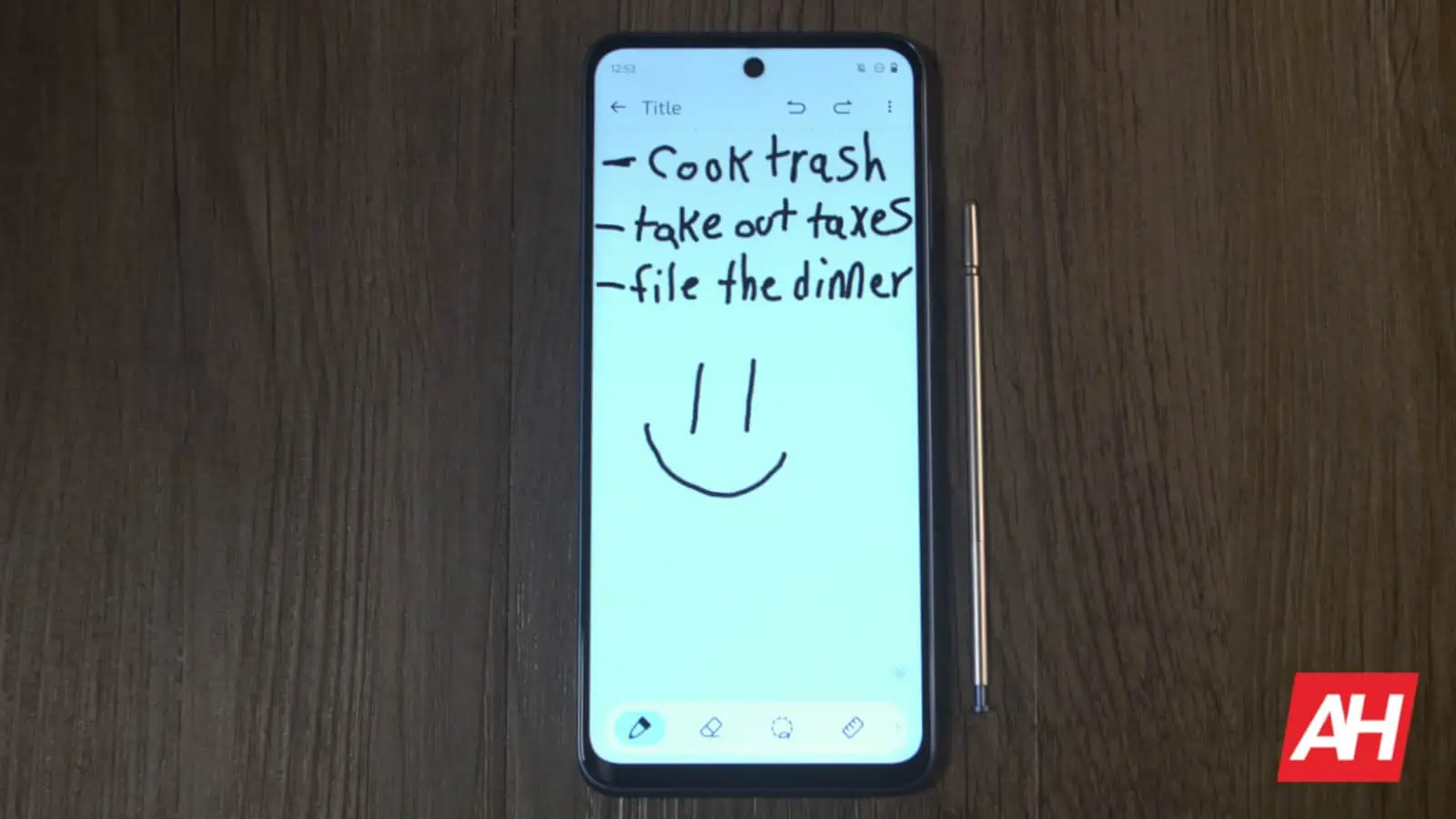
As melhores maneiras de usar a caneta em seu Moto G Stylus 2023
Se este é seu primeiro telefone Moto G Stylus, isso pode ser um pouco complicado. O software oferece várias funcionalidades que acompanham a caneta. Então, vamos ver os melhores usos e evitar uma dor de cabeça.
Anotações
Obviamente, ter uma caneta torna muito fácil escrever em seu telefone. Portanto, este pode ser um ótimo dispositivo para anotações. Aplicativos como Moto Note e Google Keep Notes são ótimos aplicativos para usar.
Então, se você precisa anotar rapidamente algumas informações e não é o melhor quando se trata de digitar em um teclado digital, você pode simplesmente escrever em sua tela. O aplicativo Moto Note no aplicativo Google Keep Notes deve vir pré-instalado em seu telefone. Você pode simplesmente acessar esses aplicativos para fazer anotações.
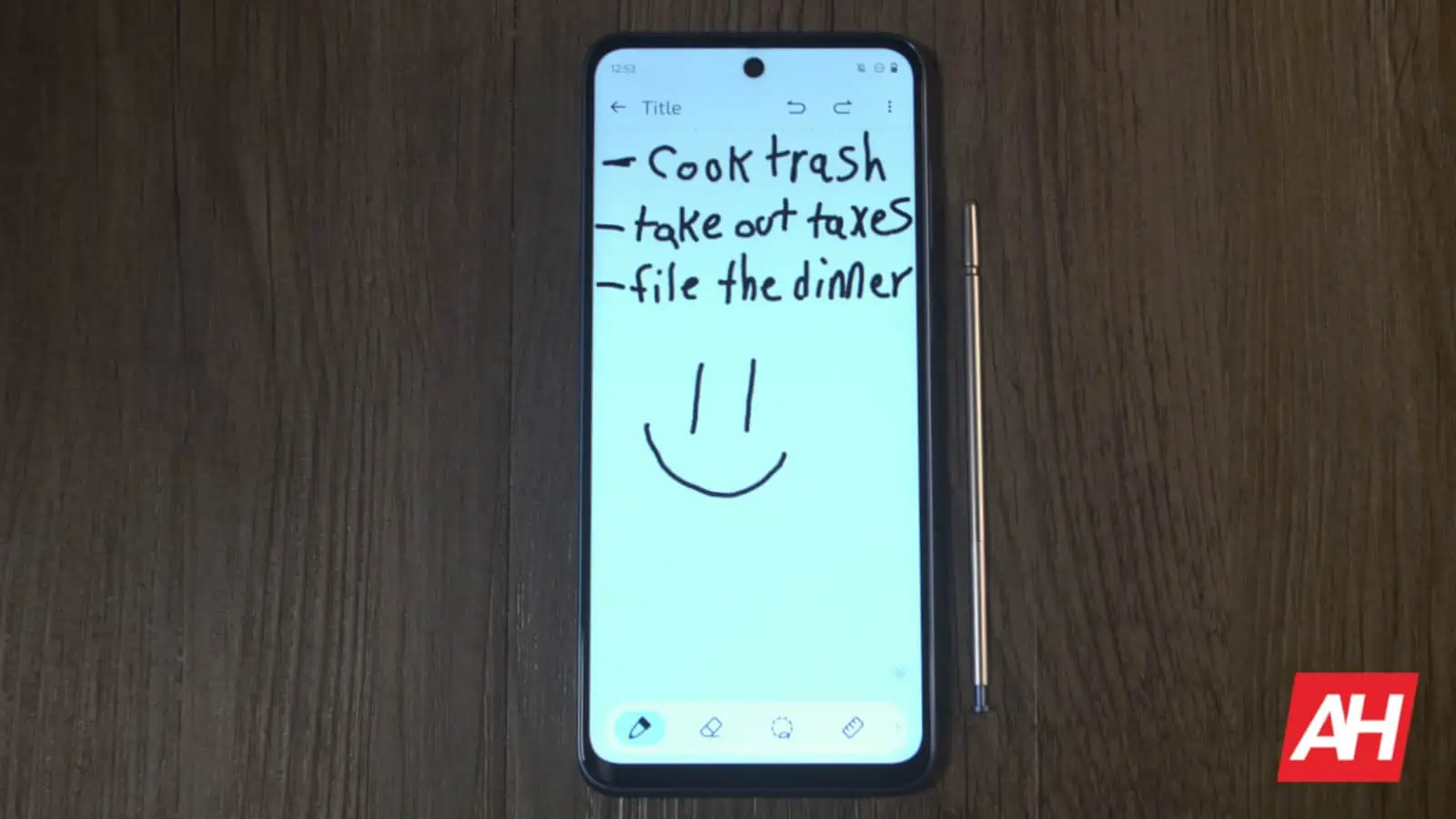
No entanto, há uma maneira mais rápida de anotar uma nota. Se você retirar a caneta enquanto a tela estiver desligada, o telefone iniciará uma anotação em branco para você fazer. Tudo o que você precisa fazer é tirar a caneta e começar a escrever a nota. Quando terminar, seu sistema salvará automaticamente essa nota no aplicativo Moto Notes.
Digitação manuscrita
A caneta é muito útil quando se trata de fazer anotações, mas se você deseja usá-lo para fazer digitação geral em seu dispositivo, você também pode fazer isso. Na primeira vez que você acessar um aplicativo e chamar o teclado com a caneta, ele informará sobre o recurso de escrita à mão.
Isso permitirá que você escreva diretamente no campo de texto que está usando. O sistema reconhecerá quais caracteres você está escrevendo e os transcreverá em texto digital.
Se você não vir esse recurso, será necessário ativá-lo. Acesse suas configurações e vá para as configurações da caneta. No topo das configurações da caneta, você verá a seção de escrita da caneta. Ative essa opção e seu dispositivo começará a usar esse método. Se você tocar na própria seção, ele lhe dará um breve tutorial sobre como usá-lo.
Então, tudo o que você precisa fazer é escrever diretamente no campo de texto com o qual deseja digitar.

Desenho
O Moto Stylus 2023 não é exatamente um tablet de desenho e não substituirá seu Galaxy Tab ou iPad. No entanto, você ainda pode usá-lo para fazer desenhos. Se você precisar fazer um rabisco rápido, usar um aplicativo de animação simples ou um elemento visual em suas anotações, sinta-se à vontade para fazê-lo. O Moto G Stylus 2023 tem uma ótima tela grande, então você tem muito espaço para ilustrar totalmente suas ideias.
Capturas de tela
Quando você tira sua caneta do silo, você verá uma pequena barra de ferramentas aparecer no lado direito da tela. Uma das ferramentas, que se parece com uma mão puxando o canto de um retângulo, é o botão de captura de tela. Você pode usar este método se não quiser se preocupar com os outros métodos.

Falando em outros métodos, existem cinco maneiras de fazer capturas de tela com este dispositivo. Você pode verificar todos os cinco seguindo o link no início do artigo.
Acesso rápido ao aplicativo
Se houver determinados aplicativos que você usa o tempo todo, você pode rapidamente acesse-os tirando a caneta de seu Silo. Conforme mencionado anteriormente, ao retirar a caneta do silo, você verá a barra de ferramentas entrar pela direita. A barra de ferramentas vem pré-carregada com uma seleção de aplicativos, mas você pode editá-los e adicionar os seus próprios.
Toque no pequeno ícone de engrenagem na parte inferior da barra de ferramentas. Você entrará em uma página mostrando os aplicativos que você já possui na barra de ferramentas. Logo abaixo, você verá os cinco aplicativos em destaque que vêm pré-fabricados para a barra de ferramentas. Abaixo dela, você verá sua lista completa de aplicativos que podem ser adicionados à barra de ferramentas.
Ajuste das configurações da caneta
Então, se você quiser ajudar a personalizar seu dispositivo, é bem simples. Vá para as configurações do dispositivo e para a seção de caneta. Ao fazer isso, você verá uma nova página aparecer.
Você pode ajustar o que acontece quando você tira sua caneta do silo quando seu dispositivo está bloqueado e quando está desbloqueado. Além disso, você pode definir o sistema para lembrá-lo se a caneta estiver fora do silo por um longo período de tempo.

Se você tem medo de perder sua caneta, pode ativar o último local conhecido função. Ele mostrará a última localização conhecida da sua caneta se você a perder de vista. No entanto, você terá que conceder permissão ao Moto Notes para acessar seus locais.
Por fim, você pode configurá-lo para que seu telefone vibre ou emita um som quando a caneta for retirada. Se você não quiser que isso aconteça, basta virar os botões.
Agora que você tem essas informações, pode usar seu Moto G Stylus 2023 em todo o seu potencial. Clique aqui para fazer o pedido telefone.